Terjemahan disediakan oleh mesin penerjemah. Jika konten terjemahan yang diberikan bertentangan dengan versi bahasa Inggris aslinya, utamakan versi bahasa Inggris.
Persyaratan untuk menyiapkan Tape Gateway
Kecuali dinyatakan lain, persyaratan berikut ini umum untuk semua konfigurasi gateway.
Topik
Persyaratan perangkat keras dan penyimpanan
Bagian ini menjelaskan perangkat keras dan pengaturan minimum untuk gateway Anda dan jumlah minimum ruang disk yang akan dialokasikan untuk penyimpanan yang diperlukan.
Persyaratan perangkat keras untuk VMs
Saat menerapkan gateway Anda, Anda harus memastikan bahwa perangkat keras yang mendasari tempat Anda menggunakan VM gateway dapat mendedikasikan sumber daya minimum berikut:
-
Empat prosesor virtual ditugaskan ke VM.
-
Untuk Tape Gateway, perangkat keras Anda harus mendedikasikan jumlah RAM berikut:
-
16 GiB RAM cadangan untuk gateway dengan ukuran cache hingga 16 TiB
-
32 GiB RAM cadangan untuk gateway dengan ukuran cache 16 TiB hingga 32 TiB
-
48 GiB RAM cadangan untuk gateway dengan ukuran cache 32 TiB hingga 64 TiB
-
-
80 GiB ruang disk untuk pemasangan gambar VM dan data sistem.
Untuk informasi selengkapnya, lihat Mengoptimalkan kinerja gateway. Untuk informasi tentang bagaimana perangkat keras Anda memengaruhi kinerja VM gateway, lihatAWS Storage Gateway kuota.
Persyaratan untuk jenis EC2 instans Amazon
Saat menerapkan gateway Anda di Amazon Elastic Compute Cloud EC2 (Amazon), ukuran instans minimal harus xlarge agar gateway Anda berfungsi. Namun, untuk keluarga instans yang dioptimalkan komputasi, ukurannya harus minimal 2xlarge.
catatan
Storage Gateway AMI hanya kompatibel dengan instans berbasis x86 yang menggunakan prosesor Intel atau AMD. Instans berbasis ARM yang menggunakan prosesor Graviton tidak didukung.
Untuk Tape Gateway, EC2 instans Amazon Anda harus mendedikasikan jumlah RAM berikut tergantung pada ukuran cache yang Anda rencanakan untuk digunakan untuk gateway Anda:
-
16 GiB RAM cadangan untuk gateway dengan ukuran cache hingga 16 TiB
-
32 GiB RAM cadangan untuk gateway dengan ukuran cache 16 TiB hingga 32 TiB
-
48 GiB RAM cadangan untuk gateway dengan ukuran cache 32 TiB hingga 64 TiB
Gunakan salah satu jenis contoh berikut yang direkomendasikan untuk jenis gateway Anda.
Direkomendasikan untuk Tape Gateway
-
Keluarga instance tujuan umum — tipe instans m4, m5, atau m6.
-
Keluarga instans yang dioptimalkan komputasi — tipe instans c4, c5, c6, atau c7. Pilih ukuran instans 2xlarge atau lebih tinggi untuk memenuhi persyaratan RAM yang diperlukan.
-
Keluarga instans yang dioptimalkan untuk memori — tipe instans r3, r5, r6, atau r7.
-
Keluarga instans yang dioptimalkan untuk penyimpanan — tipe instans i3, i4, atau i7.
Persyaratan penyimpanan
Selain ruang disk 80 GiB untuk VM, Anda juga memerlukan disk tambahan untuk gateway Anda.
Tabel berikut merekomendasikan ukuran untuk penyimpanan disk lokal untuk gateway yang Anda gunakan.
| Jenis Gateway | Cache (Minimum) | Cache (Maksimum) | Unggah Buffer (Minimum) | Unggah Buffer (Maksimum) | Disk Lokal Lain yang Diperlukan |
|---|---|---|---|---|---|
| Gerbang Pita | 150 GiB | 64 TiB | 150 GiB | 2 TiB | — |
catatan
Anda dapat mengonfigurasi satu atau lebih drive lokal untuk cache Anda dan mengunggah buffer, hingga kapasitas maksimum.
Saat menambahkan cache atau mengunggah buffer ke gateway yang ada, penting untuk membuat disk baru di host Anda (hypervisor atau instans Amazon EC2 ). Jangan mengubah ukuran disk yang ada jika disk sebelumnya telah dialokasikan sebagai cache atau buffer unggahan.
Untuk informasi tentang kuota gateway, lihatAWS Storage Gateway kuota.
Persyaratan jaringan dan firewall
Gateway Anda memerlukan akses ke internet, jaringan lokal, server Domain Name Service (DNS), firewall, router, dan sebagainya. Berikut ini, Anda dapat menemukan informasi tentang port yang diperlukan dan cara mengizinkan akses melalui firewall dan router.
catatan
Dalam beberapa kasus, Anda dapat menerapkan Storage Gateway di Amazon EC2 atau menggunakan jenis penerapan lain (termasuk lokal) dengan kebijakan keamanan jaringan yang membatasi AWS rentang alamat IP. Dalam kasus ini, gateway Anda mungkin mengalami masalah konektivitas layanan saat nilai rentang AWS IP berubah. Nilai rentang alamat AWS IP yang perlu Anda gunakan ada di subset layanan Amazon untuk AWS Wilayah tempat Anda mengaktifkan gateway Anda. Untuk nilai rentang IP saat ini, lihat rentang alamat AWS IP di Referensi Umum AWS.
catatan
Persyaratan bandwidth jaringan bervariasi berdasarkan jumlah data yang diunggah dan diunduh oleh gateway. Minimal 100Mbps diperlukan untuk berhasil mengunduh, mengaktifkan, dan memperbarui gateway. Pola transfer data Anda akan menentukan bandwidth yang diperlukan untuk mendukung beban kerja Anda. Dalam beberapa kasus, Anda dapat menerapkan Storage Gateway di Amazon EC2 atau menggunakan jenis penerapan lainnya
Topik
Persyaratan pelabuhan
Tape Gateway memerlukan port tertentu untuk diizinkan melalui keamanan jaringan Anda agar penerapan dan pengoperasian berhasil. Beberapa port diperlukan untuk semua gateway, sementara yang lain hanya diperlukan untuk konfigurasi tertentu, seperti saat menghubungkan ke titik akhir VPC.
Persyaratan port untuk Tape Gateway
|
Elemen Jaringan |
Dari |
Ke |
Protokol |
Port |
Ke dalam |
Ke luar |
Diperlukan |
Catatan |
|---|---|---|---|---|---|---|---|---|
|
Browser web |
Peramban web Anda |
Storage Gateway VM |
TCP HTTP |
80 |
✓ |
✓ |
✓ |
Digunakan oleh sistem lokal untuk mendapatkan kunci aktivasi Storage Gateway. Port 80 hanya digunakan selama aktivasi alat Storage Gateway. VM Storage Gateway tidak memerlukan port 80 agar dapat diakses publik. Tingkat akses yang diperlukan ke port 80 tergantung pada konfigurasi jaringan Anda. Jika Anda mengaktifkan gateway dari Storage Gateway Management Console, host tempat Anda terhubung ke konsol harus memiliki akses ke port gateway 80 Anda. |
|
Browser web |
Storage Gateway VM |
AWS |
TCP HTTPS |
443 |
✓ |
✓ |
✓ |
AWS Konsol Manajemen (semua operasi lainnya) |
|
DNS |
Storage Gateway VM |
Server Domain Name Service (DNS) |
DNS TCP & UDP |
53 |
✓ |
✓ |
✓ |
Digunakan untuk komunikasi antara Storage Gateway VM dan server DNS untuk resolusi nama IP. |
|
NTP |
Storage Gateway VM |
Server Protokol Waktu Jaringan (NTP) |
TCP & UDP NTP |
123 |
✓ |
✓ |
✓ |
Digunakan oleh sistem lokal untuk menyinkronkan waktu VM ke waktu host. VM Storage Gateway dikonfigurasi untuk menggunakan server NTP berikut:
catatanTidak diperlukan untuk gateway yang dihosting di Amazon. EC2 |
|
Storage Gateway |
Storage Gateway VM |
Dukungan Titik akhir |
TCP SSH |
22 |
✓ |
✓ |
✓ |
Memungkinkan Dukungan untuk mengakses gateway Anda untuk membantu Anda mengatasi masalah gateway. Anda tidak perlu port ini terbuka untuk operasi normal gateway Anda, tetapi diperlukan untuk pemecahan masalah. Untuk daftar titik akhir dukungan, lihat titik Dukungan akhir. |
|
Storage Gateway |
Storage Gateway VM |
AWS |
TCP HTTPS |
443 |
✓ |
✓ |
✓ |
Pengendalian manajemen |
|
Amazon CloudFront |
Storage Gateway VM |
AWS |
TCP HTTPS |
443 |
✓ |
✓ |
✓ |
Untuk aktivasi |
|
VPC |
Storage Gateway VM |
AWS |
TCP HTTPS |
443 |
✓ |
✓ |
✓* |
Pengendalian manajemen * Diperlukan hanya saat menggunakan titik akhir VPC |
|
VPC |
Storage Gateway VM |
AWS |
TCP HTTPS |
1026 |
✓ |
✓* |
Titik akhir Bidang Kontrol * Diperlukan hanya saat menggunakan titik akhir VPC |
|
|
VPC |
Storage Gateway VM |
AWS |
TCP HTTPS |
1027 |
✓ |
✓* |
Anon Control Plane (untuk aktivasi) * Diperlukan hanya saat menggunakan titik akhir VPC |
|
|
VPC |
Storage Gateway VM |
AWS |
TCP HTTPS |
1028 |
✓ |
✓* |
Titik akhir proxy * Diperlukan hanya saat menggunakan titik akhir VPC |
|
|
VPC |
Storage Gateway VM |
AWS |
TCP HTTPS |
1031 |
✓ |
✓* |
Bidang Data * Diperlukan hanya saat menggunakan titik akhir VPC |
|
|
VPC |
Storage Gateway VM |
AWS |
TCP HTTPS |
2222 |
✓ |
✓* |
Saluran Dukungan SSH untuk VPCe * Diperlukan hanya untuk membuka saluran dukungan saat menggunakan titik akhir VPC |
|
|
VPC |
Storage Gateway VM |
AWS |
TCP HTTPS |
443 |
✓ |
✓ |
✓* |
Pengendalian manajemen * Diperlukan hanya saat menggunakan titik akhir VPC |
|
Klien iSCSI |
Klien iSCSI |
Storage Gateway VM |
TCP |
3260 |
✓ |
✓ |
✓ |
Agar sistem lokal terhubung ke target iSCSI yang diekspos oleh gateway. |
Ilustrasi berikut menunjukkan arus lalu lintas jaringan untuk penyebaran dasar.
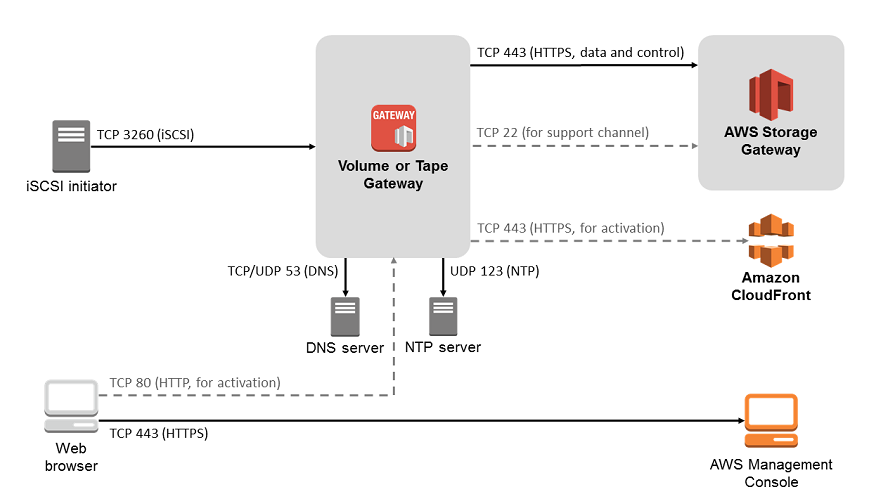
Persyaratan jaringan dan firewall untuk Storage Gateway Hardware Appliance
Setiap Storage Gateway Hardware Appliance memerlukan layanan jaringan berikut:
-
Akses Internet — koneksi jaringan yang selalu aktif ke internet melalui antarmuka jaringan apa pun di server.
-
Layanan DNS — Layanan DNS untuk komunikasi antara perangkat keras dan server DNS.
-
Sinkronisasi waktu - layanan waktu Amazon NTP yang dikonfigurasi secara otomatis harus dapat dijangkau.
-
Alamat IP — DHCP atau IPv4 alamat statis yang ditetapkan. Anda tidak dapat menetapkan IPv6 alamat.
Ada lima port jaringan fisik di bagian belakang server Dell PowerEdge R640. Dari kiri ke kanan (menghadap ke belakang server) port ini adalah sebagai berikut:
-
iDRAC
-
em1 -
em2 -
em3 -
em4
Anda dapat menggunakan port IDRac untuk manajemen server jarak jauh.
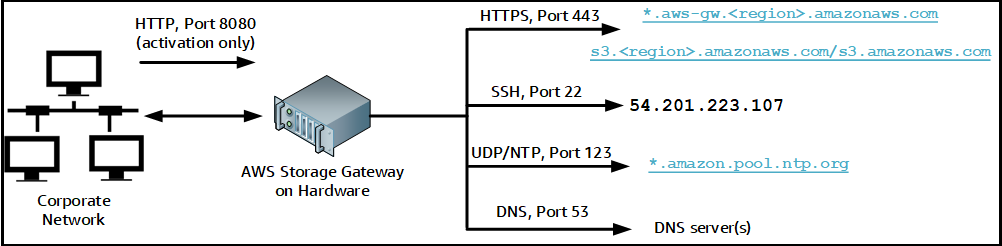
Alat perangkat keras membutuhkan port berikut untuk beroperasi.
|
Protokol |
Port |
Arahan |
Sumber |
Tujuan |
Bagaimana Digunakan |
|---|---|---|---|---|---|
| SSH |
22 |
Ke luar |
Alat perangkat keras |
|
Saluran dukungan |
| DNS | 53 | Ke luar | Alat perangkat keras | Server DNS | Resolusi nama |
| UDP/NTP | 123 | Ke luar | Alat perangkat keras | *.amazon.pool.ntp.org |
Sinkronisasi waktu |
| HTTPS |
443 |
Ke luar |
Alat perangkat keras |
|
Transfer data |
| HTTP | 8080 | Ke dalam | AWS | Alat perangkat keras | Aktivasi (hanya sebentar) |
Untuk melakukan seperti yang dirancang, alat perangkat keras memerlukan pengaturan jaringan dan firewall sebagai berikut:
-
Konfigurasikan semua antarmuka jaringan yang terhubung di konsol perangkat keras.
-
Pastikan bahwa setiap antarmuka jaringan berada pada subnet yang unik.
-
Sediakan semua antarmuka jaringan yang terhubung dengan akses keluar ke titik akhir yang tercantum dalam diagram sebelumnya.
-
Konfigurasikan setidaknya satu antarmuka jaringan untuk mendukung alat perangkat keras. Untuk informasi selengkapnya, lihat Mengkonfigurasi parameter jaringan alat perangkat keras.
catatan
Untuk ilustrasi yang menunjukkan bagian belakang server dengan port-portnya, lihat Memasang alat perangkat keras Anda secara fisik
Semua alamat IP pada antarmuka jaringan yang sama (NIC), baik untuk gateway atau host, harus berada di subnet yang sama. Ilustrasi berikut menunjukkan skema pengalamatan.
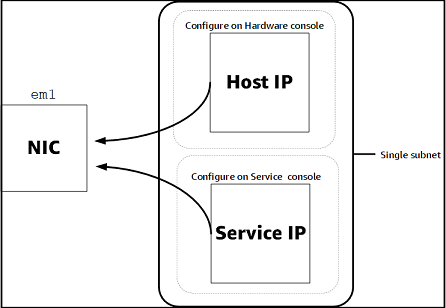
Untuk informasi selengkapnya tentang mengaktifkan dan mengonfigurasi perangkat keras, lihat. Menggunakan Storage Gateway Hardware Appliance
Mengizinkan AWS Storage Gateway akses melalui firewall dan router
Gateway Anda memerlukan akses ke titik akhir layanan berikut untuk berkomunikasi AWS. Jika Anda menggunakan firewall atau router untuk memfilter atau membatasi lalu lintas jaringan, Anda harus mengonfigurasi firewall dan router Anda untuk mengizinkan titik akhir layanan ini untuk komunikasi keluar. AWS
catatan
Jika Anda mengonfigurasi titik akhir VPC pribadi untuk Storage Gateway Anda untuk digunakan untuk koneksi dan transfer data ke dan dari AWS, gateway Anda tidak memerlukan akses ke internet publik. Untuk informasi selengkapnya, lihat Mengaktifkan gateway di cloud pribadi virtual .
penting
Bergantung pada AWS Region gateway Anda, ganti region di titik akhir layanan dengan string wilayah yang benar.
Titik akhir layanan berikut diperlukan oleh semua gateway untuk operasi jalur kontrol (anon-cp, client-cp, proxy-app) dan jalur data (dp-1).
anon-cp.storagegateway.region.amazonaws.com:443 client-cp.storagegateway.region.amazonaws.com:443 proxy-app.storagegateway.region.amazonaws.com:443 dp-1.storagegateway.region.amazonaws.com:443
Titik akhir layanan gateway berikut diperlukan untuk melakukan panggilan API.
storagegateway.region.amazonaws.com:443
Contoh berikut adalah titik akhir layanan gateway di Wilayah AS Barat (Oregon) (us-west-2).
storagegateway.us-west-2.amazonaws.com:443
VM Storage Gateway dikonfigurasi untuk menggunakan server NTP berikut.
0.amazon.pool.ntp.org 1.amazon.pool.ntp.org 2.amazon.pool.ntp.org 3.amazon.pool.ntp.org
-
Gateway Penyimpanan—Untuk AWS Wilayah yang didukung dan daftar titik akhir AWS layanan yang dapat Anda gunakan dengan Storage Gateway, lihat titik AWS Storage Gateway akhir dan kuota di. Referensi Umum AWS
-
Storage Gateway Hardware Appliance—Untuk AWS Wilayah yang didukung yang dapat Anda gunakan dengan alat perangkat keras, lihat wilayah perangkat keras Storage Gateway di. Referensi Umum AWS
Mengonfigurasi grup keamanan untuk instans EC2 gateway Amazon Anda
Grup keamanan mengontrol lalu lintas ke instans EC2 gateway Amazon Anda. Saat Anda mengonfigurasi grup keamanan, kami merekomendasikan hal berikut:
-
Kelompok keamanan tidak boleh mengizinkan koneksi masuk dari internet luar. Seharusnya hanya mengizinkan instance dalam grup keamanan gateway untuk berkomunikasi dengan gateway. Jika Anda perlu mengizinkan instance untuk terhubung ke gateway dari luar grup keamanannya, kami sarankan Anda mengizinkan koneksi hanya pada port 3260 (untuk koneksi iSCSI) dan 80 (untuk aktivasi).
-
Jika Anda ingin mengaktifkan gateway Anda dari EC2 host Amazon di luar grup keamanan gateway, izinkan koneksi masuk pada port 80 dari alamat IP host tersebut. Jika Anda tidak dapat menentukan alamat IP host pengaktif, Anda dapat membuka port 80, mengaktifkan gateway Anda, dan kemudian menutup akses pada port 80 setelah menyelesaikan aktivasi.
-
Izinkan akses port 22 hanya jika Anda menggunakan Dukungan untuk tujuan pemecahan masalah. Untuk informasi selengkapnya, lihat Anda ingin Dukungan membantu memecahkan masalah gateway Anda EC2 .
Dalam beberapa kasus, Anda mungkin menggunakan EC2 instance Amazon sebagai inisiator (yaitu, untuk menyambung ke target iSCSI pada gateway yang Anda gunakan di Amazon. EC2 Dalam kasus seperti itu, kami merekomendasikan pendekatan dua langkah:
-
Anda harus meluncurkan instance inisiator dalam grup keamanan yang sama dengan gateway Anda.
-
Anda harus mengkonfigurasi akses sehingga inisiator dapat berkomunikasi dengan gateway Anda.
Untuk informasi tentang port yang akan dibuka untuk gateway Anda, lihatPersyaratan pelabuhan.
Hypervisor dan persyaratan host yang didukung
Anda dapat menjalankan Storage Gateway lokal sebagai alat mesin virtual (VM), atau alat perangkat keras fisik, atau AWS sebagai instans Amazon EC2 .
catatan
Ketika produsen mengakhiri dukungan umum untuk versi hypervisor, Storage Gateway juga mengakhiri dukungan untuk versi hypervisor tersebut. Untuk informasi rinci tentang dukungan untuk versi hypervisor tertentu, lihat dokumentasi pabrikan.
Storage Gateway mendukung versi dan host hypervisor berikut:
-
VMware ESXi Hypervisor (versi 7.0 atau 8.0) - Untuk pengaturan ini, Anda juga memerlukan klien VMware vSphere untuk terhubung ke host.
-
Microsoft Hyper-V Hypervisor (versi 2012 R2, 2016, 2019, atau 2022) — Hyper-V versi mandiri gratis tersedia di Microsoft Download Center.
Untuk penyiapan ini, Anda memerlukan Microsoft Hyper-V Manager pada komputer klien Microsoft Windows untuk terhubung ke host. -
Mesin Virtual berbasis Kernel Linux (KVM) – Sebuah teknologi virtualisasi gratis, sumber terbuka. KVM disertakan dalam semua versi Linux versi 2.6.20 dan yang lebih baru. Storage Gateway diuji dan didukung untuk distribusi CentOS/RHEL 7.7, Ubuntu 16.04 LTS, dan Ubuntu 18.04 LTS. Distribusi Linux modern lainnya dapat berfungsi, tetapi fungsi atau kinerja tidak dijamin. Kami merekomendasikan opsi ini jika Anda sudah memiliki lingkungan KVM yang aktif dan berjalan dan Anda sudah terbiasa dengan cara kerja KVM.
-
EC2 Instans Amazon — Storage Gateway menyediakan Amazon Machine Image (AMI) yang berisi image VM gateway. Hanya jenis file, volume cache, dan Tape Gateway yang dapat digunakan di Amazon. EC2 Untuk informasi tentang cara menerapkan gateway di Amazon EC2, lihatMenerapkan EC2 instans Amazon yang disesuaikan untuk Tape Gateway.
-
Storage Gateway Hardware Appliance — Storage Gateway menyediakan perangkat keras fisik sebagai opsi penyebaran lokal untuk lokasi dengan infrastruktur mesin virtual terbatas.
catatan
Storage Gateway tidak mendukung pemulihan gateway dari VM yang dibuat dari snapshot atau klon VM gateway lain atau dari Amazon AMI Anda. EC2 Jika VM gateway Anda tidak berfungsi, aktifkan gateway baru dan pulihkan data Anda ke gateway itu. Untuk informasi selengkapnya, lihat Memulihkan dari shutdown mesin virtual yang tidak terduga.
Storage Gateway tidak mendukung memori dinamis dan balon memori virtual.
Pemrakarsa iSCSI yang didukung
Saat Anda menggunakan Tape Gateway, gateway sudah dikonfigurasi sebelumnya dengan satu media changer dan 10 tape drive. Tape drive dan media changer ini tersedia untuk aplikasi cadangan klien Anda yang ada sebagai perangkat iSCSI.
Untuk terhubung ke perangkat iSCSI ini, Storage Gateway mendukung inisiator iSCSI berikut:
-
Server Microsoft Windows 2022
-
Perusahaan Topi Merah Linux 8
-
Perusahaan Topi Merah Linux 9
-
VMware ESX Initiator, yang menyediakan alternatif untuk menggunakan inisiator dalam sistem operasi tamu Anda VMs
penting
Storage Gateway tidak mendukung Microsoft Multipath I/O (MPIO) dari klien Windows.
Storage Gateway mendukung menghubungkan beberapa host ke volume yang sama jika host mengoordinasikan akses dengan menggunakan Windows Server Failover Clustering (WSFC). Namun, Anda tidak dapat menghubungkan beberapa host ke volume yang sama (misalnya, berbagi sistem file NTFS/Ext4 yang tidak dikelompokkan) tanpa menggunakan WSFC.
Aplikasi cadangan pihak ketiga yang didukung untuk Tape Gateway
Anda menggunakan aplikasi cadangan untuk membaca, menulis, dan mengelola kaset dengan Tape Gateway. Jenis medium changer yang Anda pilih tergantung pada aplikasi cadangan yang Anda rencanakan untuk digunakan.
AWS telah menguji aplikasi cadangan pihak ketiga dalam tabel berikut untuk memastikan kompatibilitas dengan fitur dan fungsi Tape Gateway ini:
-
Fungsionalitas penemuan termasuk konektivitas inisiator iSCSI, medium changer, rescan, pemetaan perangkat otomatis dan manual.
-
Fungsi tape termasuk membuat, menghapus, mengimpor, mengekspor, inventaris, dan visibilitas barcode.
-
Penghapusan konten rekaman dan verifikasi bahwa pemulihan berikutnya tidak mengandung data.
-
Pencadangan data ke kaset tunggal dan beberapa, verifikasi bahwa pekerjaan pencadangan melebihi kapasitas rekaman akan berhenti sejenak untuk menunggu kaset tambahan.
-
Pemulihan data penuh dan sebagian dari kaset dan verifikasi integritas data.
-
Verifikasi fungsionalitas dan integritas data setelah penutupan gateway dan restart peristiwa selama operasi pencadangan.
| Aplikasi Backup | Versi | Jenis Pengubah Sedang | Versi Gateway Diuji |
|---|---|---|---|
| Cadangan Arcserve | 19 | AWS-Gateway-VTL | 2.12.3 |
| Perusahaan Bacula | 15.0.2 | AWS-Gateway-VTL atau STK-L700 | 2.12.3 |
| Commvault | 2024E/11.36.35 | STK-L700 | 2.12.3 |
| Dell EMC NetWorker | 19.10 | AWS-Gateway-VTL | 2.12.3 |
| Lindungi Penyimpanan IBM | 8.1.10 | IBM-03584L32-0402 | Semua |
| Pelindung Data Fokus Mikro | 24.4 | AWS-Gateway-VTL | 2.12.3 |
| Manajer Perlindungan Data Pusat Sistem Microsoft | 2025 | STK-L700 | 2.12.3 |
| NovaStor DataCenter | 9.5.3 | STK-L700 | 2.12.3 |
| NetVault Cadangan Quest | 13.3 | STK-L700 | 2.12.3 |
| Backup & Replikasi Veeam | 12 | AWS-Gateway-VTL | Semua |
| Eksekutif Cadangan Veritas | 24 | AWS-Gateway-VTL | Semua |
| Veritas NetBackup | 10.5 | AWS-Gateway-VTL | 2.12.3 |
penting
Kami sangat menyarankan Anda memilih medium changer yang terdaftar untuk aplikasi backup Anda. Pengubah media lainnya mungkin tidak berfungsi dengan baik. Anda dapat memilih medium changer yang berbeda setelah gateway diaktifkan. Untuk informasi selengkapnya, lihat Memilih Pengubah Medium Setelah Aktivasi Gateway.